
Évek után az iPhone vagy az iPad használatával könnyen végezhet túl sok kezdőképernyős oldalt. A több tucat alkalmazás mozgatása sok időt vesz igénybe. Ehelyett törölje a teljes kezdőképernyős oldalakat, és indítsa el az elrendezést frissen!
Kezdve ios 15 és ipados 15 , Törölheti a teljes kezdőképernyős oldalakat (korábban csak akkor elrejti őket ). Ha el szeretné kezdeni Az alkalmazáskönyvtár használata , ez a leggyorsabb módja annak, hogy megszabaduljon az összes, de az első kezdőképernyő oldal nélkül Alkalmazások egyedi törlése .
ÖSSZEFÜGGŐ: Hogyan kell használni az App Library on iPhone-on
A kezdőképernyős oldalak törlése
Az induláshoz érintse meg és tartsa lenyomva az iPhone vagy az iPad kezdőképernyőjének üres részét. Ezután válassza ki az oldalakat (Pill dots benne) gomb a képernyő alján.

Most már látja az összes otthoni képernyő oldalát. Először érintse meg a törölni kívánt oldal alatt lévő pipa gombot. Ez elrejti az oldalt.
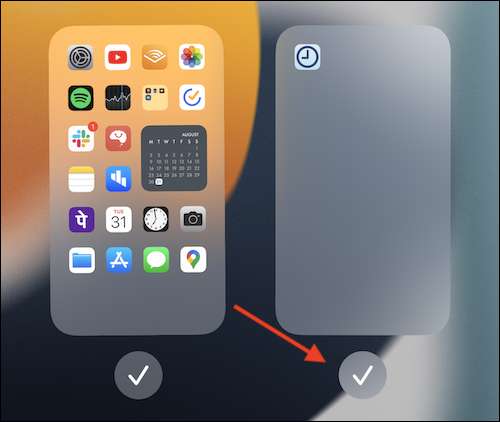
Ezután érintse meg a kis mínusz ikont az oldal bal felső sarkában.
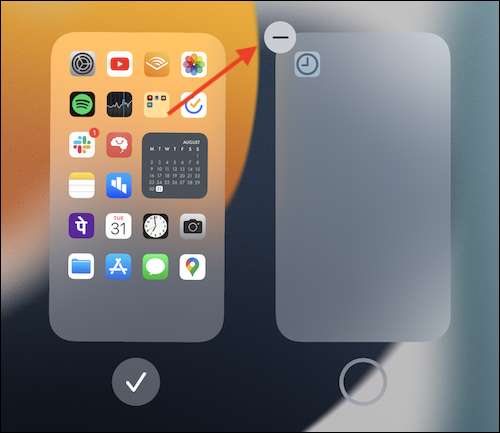
A felugró ablakban érintse meg az "Eltávolítás" gombot a megerősítéshez.
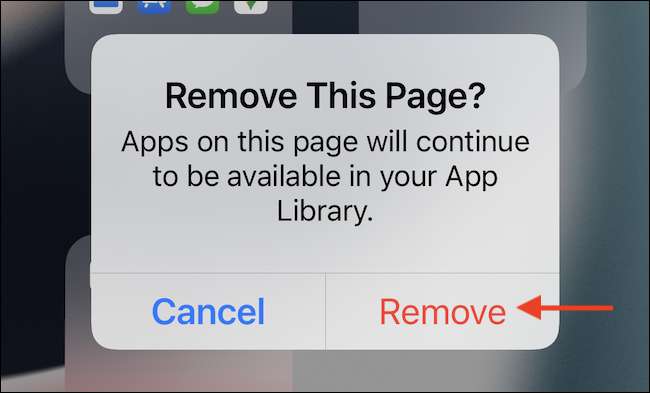
A kezdőképernyő, valamint az összes alkalmazás az oldalon található, eltűnik. Ne aggódj, az alkalmazások nem törlődnek; Az App Library-ben lesznek elérhetők. Ismételje meg ezt a folyamatot az eltávolítani kívánt otthoni képernyőkhöz. Az összes, csak egy kezdőképernyős oldalt eltávolíthatja.
ÖSSZEFÜGGŐ: Hogyan lehet törölni az alkalmazásokat az iPhone és az iPad-on
Most érintse meg a "DONE" gombot a tetején, hogy kilépjen a kezdőképernyő oldalak megtekintéséhez. Érintse meg a „Kész” gombra ismét menteni a kezdőképernyőn elrendezés (akkor is húzza az ujját felfelé a Home bárban, vagy nyomja meg a Home gomb).
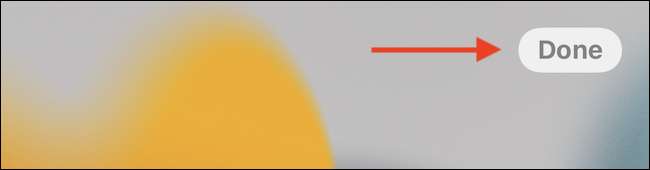
És ez az, a tiszta és lean kezdőképernyő beállítása készen áll. Most itt az ideje, hogy esztétikai adjon néhányat Egyéni alkalmazás ikonok . Ha akarod, mindig lehet Hozzon vissza az alkalmazás ikonjait az App könyvtárból .
ÖSSZEFÜGGŐ: Hogyan mozgassa az iPhone alkalmazások az App Library-ről egy kezdőképernyőre







